Was sind USB 3.0 und USB 3.0-Treiber unter Windows 10?
USB 3.0 ist die dritte Hauptversion des Universal Serial Bus (USB)-Standards zur Verbindung von Computern und elektronischen Geräten. Aufgrund seiner schnellen und universellen Leistung ist er einer der beliebtesten und nützlichsten USB-Standards. Sie können ihn auf fast allen modernen Geräten finden.
Um sicherzustellen, dass USB 3.0 normal funktionieren kann, müssen Sie auf Ihrem Computer die richtigen USB 3.0-Treiber installiert haben. Wenn die USB 3.0-Treiber unter Windows 10 veraltet, fehlen oder beschädigt sind, funktioniert der USB-Anschluss nicht. In einer solchen Situation müssen Sie die USB-Treiber unter Windows 10 aktualisieren oder installieren.
In diesem Beitrag zeigen wir Ihnen, wie Sie USB 3.0-Treiber auf Ihrem Windows 10-Computer installieren oder aktualisieren können.
Wie installiert man USB 3.0-Treiber unter Windows 10?
Wenn die USB 3.0-Treiber fehlen oder korrupt sind, müssen Sie die USB-Treiber unter Windows 10 installieren, um alles wieder in Ordnung zu bringen.
Hier ist eine Schritt-für-Schritt-Anleitung:
1.Suchen Sie mit dem Windows-Suchfeld nach dem Geräte-Manager und wählen Sie das erste Suchergebnis aus.
2. Gehen Sie zum Abschnitt USB-Controller und klappen Sie ihn auf.
3. Klicken Sie mit der rechten Maustaste auf die Option USB Root Hub (USB 3.0) und wählen Sie Gerät deinstallieren.
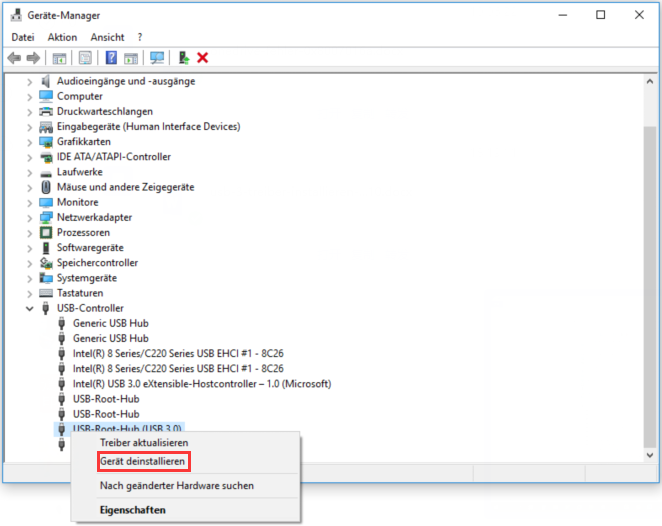
4. Schließen Sie den Geräte-Manager und starten Sie Ihren Computer neu.
Nach dem Neustart installiert Windows automatisch die neueste Version des USB 3.0-Treibers.
Wie aktualisiert man USB 3.0-Treiber unter Windows 10?
Möglicherweise müssen Sie die USB-Treiber unter Windows 10 aktualisieren. Sie müssen diese Schritte befolgen:
1. Benutzen Sie die gleiche Methode wie oben beschrieben, um den Geräte-Manager zu öffnen.
2. Gehen Sie zu USB-Controller > USB Root Hub (USB 3.0).
3. Klicken Sie mit der rechten Maustaste auf USB Root Hub (USB 3.0) und wählen Sie Treiber aktualisieren.
4. Wählen Sie die Option Auf dem Computer nach Treibersoftware suchen, um fortzufahren.
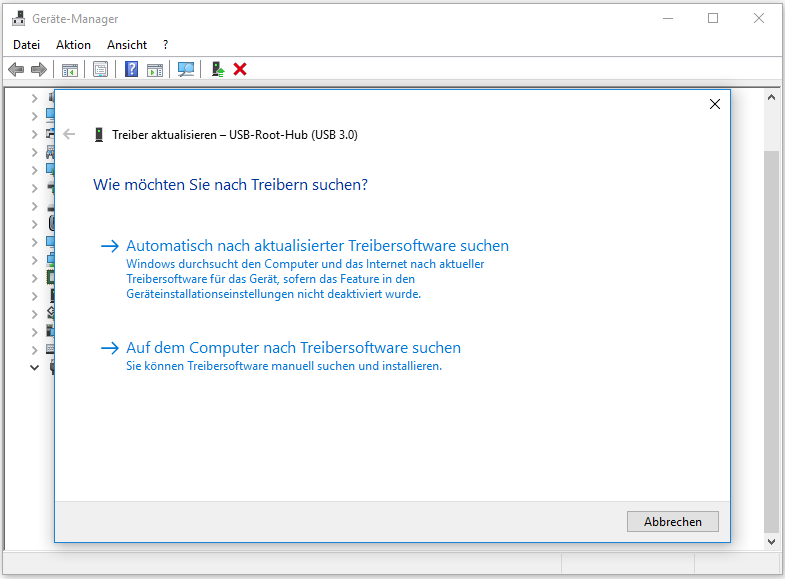
5. Wählen Sie Aus einer Liste verfügbarer Treiber auf meinem Computer auswählen und drücken Sie Weiter.
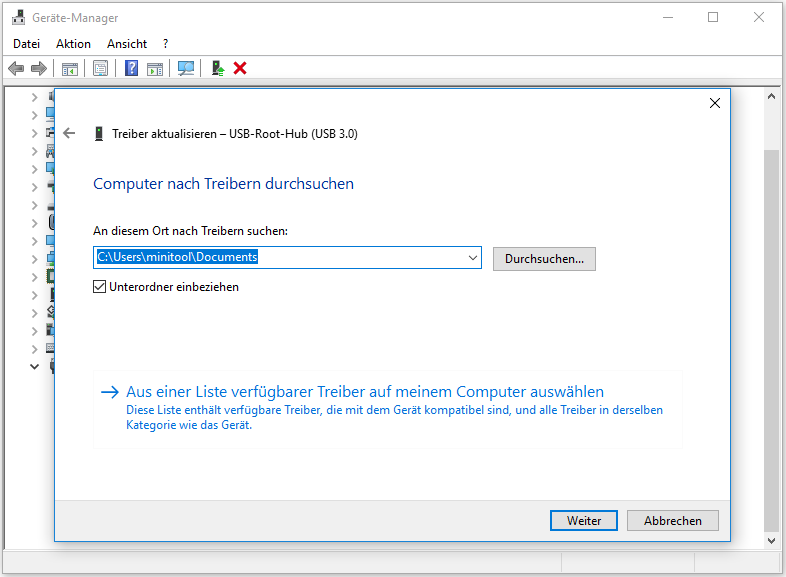
6. Wählen Sie USB Root Hub (USB 3.0) und drücken Sie Weiter.
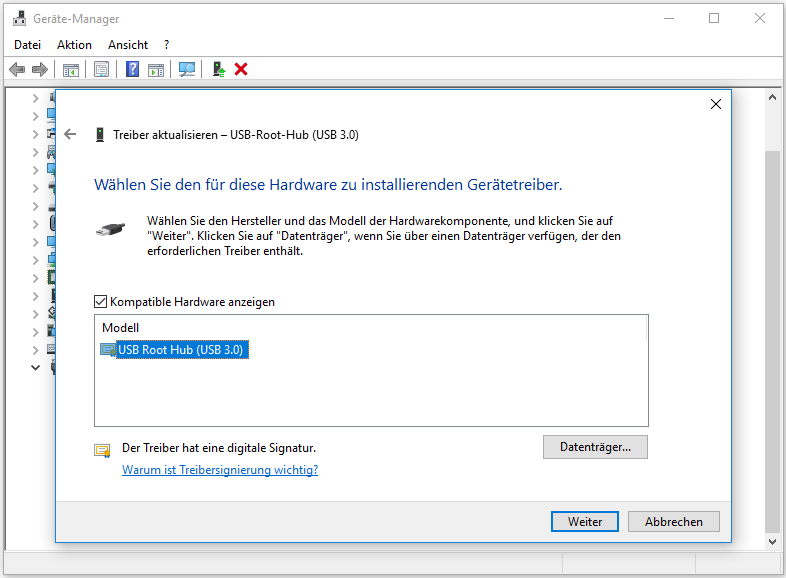
Der Aktualisierungsprozess beginnt. Wenn der Prozess endet, können Sie das Aktualisierungsfenster und den Geräte-Manager schließen und den Computer neu starten.
Es kann vorkommen, dass die USB 3.0-Treiberprobleme nicht mit den beiden oben genannten Methoden gelöst werden können. Wenn dies der Fall ist, können Sie dann die USB-Stromversorgungseinstellungen ändern, um die USB 3.0-Treiber zu beheben.
Wie ändert man die USB 3.0-Stromversorgungseinstellungen unter Windows 10?
Eine ungeeignete USB-Energieeinstellung kann zu Konflikten mit den USB-Ports und angeschlossenen Geräten führen. Sie können die folgenden Schritte ausführen, um die USB 3.0-Stromversorgungseinstellungen von Windows 10 zu ändern:
- Öffnen Sie den Geräte-Manager.
- Gehen Sie zu USB-Controller > USB-Root-Hub (USB 3.0).
- Klicken Sie mit der rechten Maustaste auf USB Root Hub (USB 3.0) und gehen Sie zu Eigenschaften.
- Wechseln Sie zum Abschnitt Energieverwaltung.
- Aktivieren Sie Computer kann das Gerät ausschalten, um Energie zu sparen.
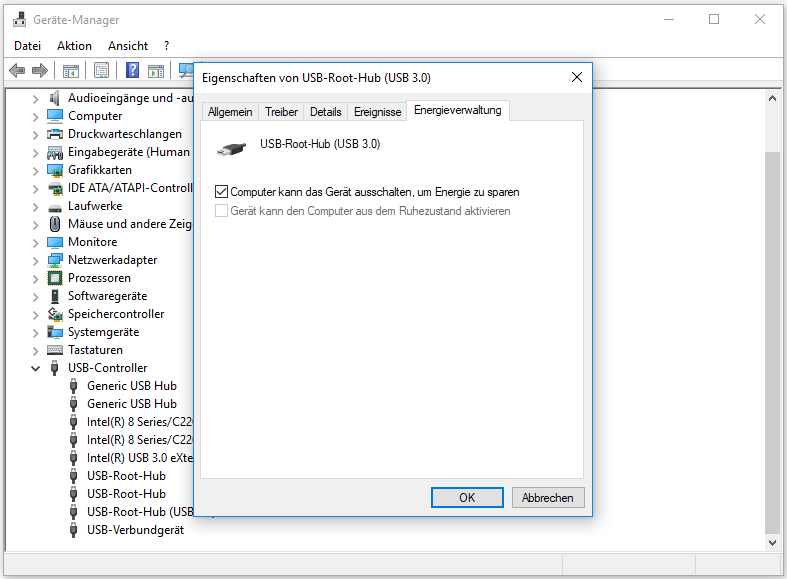
Dann können Sie überprüfen, ob das Problem mit dem USB 3.0-Treiber gelöst ist.

![[Gelöst] USB-Gerät meldet sich ständig an und ab? Beste Lösungen!](https://images.minitool.com/de.minitool.com/images/uploads/2024/12/usb-geraet-meldet-sich-staendig-an-und-ab-thumbnail.png)
